最全面win10如何切换桌面
- 分类:Win10 教程 回答于: 2019年03月09日 08:42:00
在平时玩电脑的时候,我们都会需要打开很多的应用程序,可如果想要切换桌面的话该怎么办呢?我们都知道在win7任务栏中有一个快捷键,很方便,而win10却没有,那win10系统中要如何切换桌面呢?下面,小编就给大家带来win10快速切换桌面的操作方法。
随着win10的发布,很多小伙伴都将自己的电脑系统升级到win10系统来体验,当然我们也都知道win10是支持虚拟桌面功能的,那么要怎么使用多个桌面呢?今天小编就给大家说说win10快速切换桌面的方法。
1,首先,点击桌面左下方的“任务视图”按钮,如图下所示:
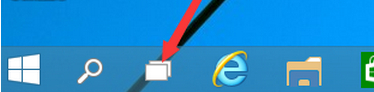
win10 切换桌面电脑图解1
2,点击“添加到桌面”,如图下所示;
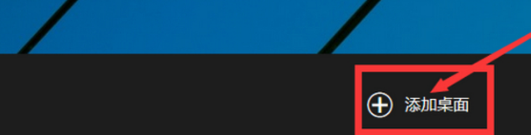
win10 切换桌面电脑图解2
3,回到桌面后,按下“Win + Ctrl + 左/右”键即可自由切换,如图下所示;
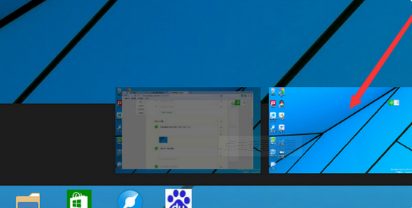
win10 切换桌面电脑图解3
方法二;
1,单击“开始菜单”,选择“设置”按钮,进入windows设置界面后,找到“系统”选项并点击进入,如图下所示;
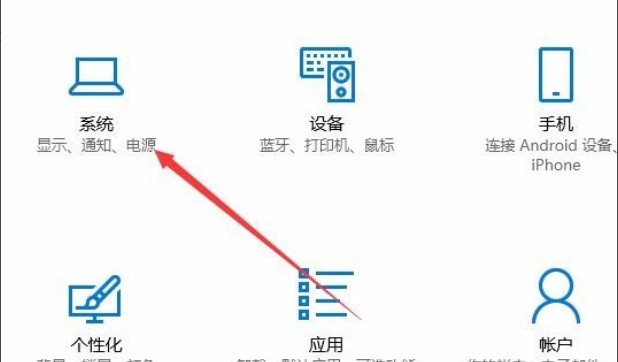
win10电脑图解4
2,打开系统设置界面后,点击左侧“多任务”选项,找到“按Alt+Tab组合键显示窗口”下拉菜单,选择“所有桌面”选项。如图下所示;
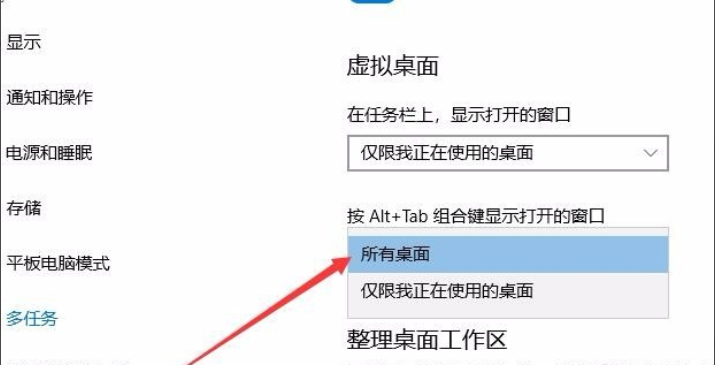
快捷键电脑图解5
3,以上操作完成之后,我们以后只要同时按下“Alt+Tab”组合键,就会同时显示出所有桌面打开的应用,只需要选择一个想要打开的应用,就可以快速切换到该桌面,多个桌面就与使用一个桌面一样方便。
以上就是win10切换桌面的操作方法啦~
 有用
26
有用
26


 小白系统
小白系统


 1000
1000 1000
1000 1000
1000 1000
1000 1000
1000 1000
1000 1000
1000 1000
1000 1000
1000 1000
1000猜您喜欢
- win10官方系统安装教程与步骤讲解..2022/03/17
- 0x0000008e蓝屏代码是什么意思?快速排..2024/10/13
- win10升级win11重启后出现黑屏问题解..2023/12/06
- Win10教育版:学习与创新的最佳选择..2023/12/23
- 手把手教你怎么重装系统win10专业版..2022/06/03
- win10电脑系统u盘重装步骤2022/04/24
相关推荐
- 小编教你win10系统如何使用注册表隐藏..2017/10/24
- 用小白装机安装win10专业版后怎么永久..2022/10/20
- 笔记本重装系统win10后怎么激活..2022/08/07
- 简述u盘系统重装怎么装win10..2023/04/13
- 原版win10安装教程2022/06/05
- 重装Win10,让电脑焕然一新2023/11/18














 关注微信公众号
关注微信公众号



